Nemohu dostatečně zdůraznit důležitost Zálohování SMS. Můžete si myslet, že se nic nestane, pokud budete mít dobrou ochranu, ale existuje velká šance, že některé textové zprávy smažete omylem nebo je bezdůvodně ztratíte. Z tohoto důvodu je lepší zálohovat SMS pro každý případ.
Jak zálohovat SMS? Ve skutečnosti je docela snadné zálohovat SMS na Android nebo iPhone. V tomto příspěvku vám ukážeme to nejlepší Zálohování SMS pro Android / iPhone řešení, doufám, že dostanete to, co chcete.
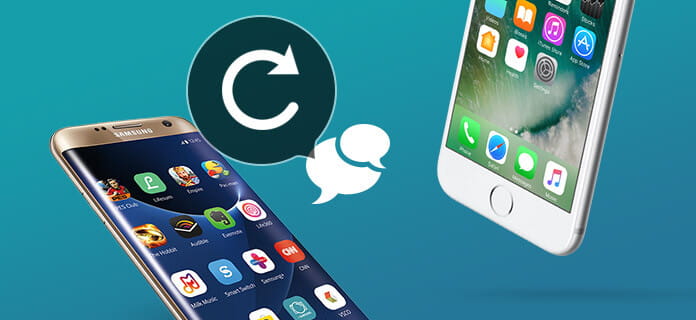
SMS Backup
Existují hlavně dvě metody zálohování SMS v Androidu: můžete si vybrat, zda chcete zálohovat SMS do Gmailu, nebo zálohovat SMS z Androidu do počítače.
Službu pro zálohování SMS poskytuje mnoho aplikací pro Android. Mezi nejčastěji používané patří následující dva:
Zálohování SMS + - bezplatná aplikace, která zálohuje SMS na účet Gmail pro bezpečné úložiště.
Zálohování a obnovení SMS - jednoduchá aplikace pro Android, která slouží k zálohování textových zpráv Android na SD kartu nebo k odesílání záloh SMS do e-mailu, Disku Google a Dropboxu.
Můžete si vybrat aplikaci podle svých potřeb. Nyní se podíváme, jak je použít k zálohování Android SMS.
Krok 1Přihlaste se ke svému účtu Gmail a přejděte na „Nastavení“> „Přeposílání a POP / IMAP“. Zaškrtněte políčko „Povolit protokol IMAP“. Přejděte dolů a klikněte na „Uložit změny“.
Krok 2Přejděte na Google Play a nainstalujte SMS zpět + na telefonu se systémem Android.
Krok 3Klepněte na SMS Backup + na telefonu, klepnutím na tlačítko „Připojit“ nastavíte připojení k vašemu účtu Gmail.
Krok 4Chcete-li zálohovat SMS SMS, MMS a protokoly hovorů na svůj účet Gmail, klikněte na „Zálohovat“.
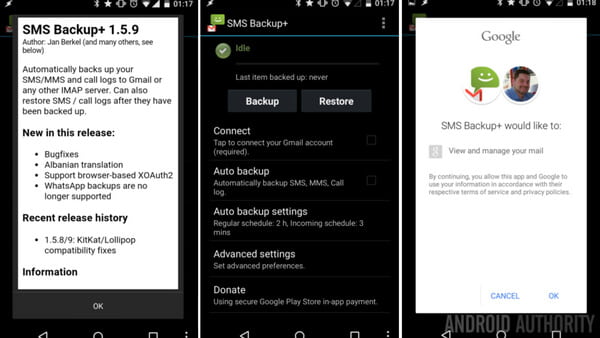
Krok 1Chcete-li stáhnout a nainstalovat Android, přejděte na Google Play Zálohování a obnovení SMS na telefonu se systémem Android.
Krok 2Klepnutím na aplikaci a výběrem tlačítka Záloha vytvořte novou zálohu. Pokud zvolíte možnost „Pouze místní zálohování“, zálohujete SMS na SD kartu v telefonu Android. Pokud vyberete možnost „Místní zálohování a nahrávání“, můžete zálohování SMS odeslat na Disk Google / Dropbox / E-mail tak, jak chcete.

Protože by stále bylo riskantní zálohovat SMS přímo na telefonu Android, doporučujeme vám zálohovat SMS z Androidu do počítače. Pokud chcete zálohovat SMS systému Android na počítači, Android SMS zálohování a obnovení software je vaše nejlepší volba.
Klíčové vlastnosti:
• Jedno kliknutí na zálohujte textové zprávy z Androidu do PC.
• Selektivně zálohujte jakoukoli SMS jako soubor CSV nebo TXT.
• Náhled data a podrobného obsahu textových zpráv před zálohováním Android SMS.
• Podpora většiny zařízení Android, včetně Samsung, HTC, LG, Huawei, Sony, Sharp, Windows phone atd.
Nyní si zdarma stáhněte tento program a postupujte podle níže uvedeného návodu pro zálohování Android SMS ve vašem počítači.
Krok 1Zvolte možnost Zálohování dat zařízení
Otevřete FoneLab pro Android, zvolte Zálohování a obnovení dat Android v levém panelu a poté vyberte Zálohování dat zařízení na hlavním rozhraní. Připojte telefon Android k počítači pomocí kabelu USB.

Krok 2Vyberte typ dat (Zprávy)
Počkejte, až bude telefon Android detekován automaticky. Poté budete vyzváni k výběru typu dat, který chcete zálohovat. Pro zálohování SMS vyberte Zprávy.

Poznámka: Pokud chcete lépe chránit zálohování kontaktů, můžete také zaškrtnout možnost „Šifrované zálohování“.
Krok 3Zálohování SMS v systému Android
Klikněte na tlačítko "Start" a poté se zobrazí vyskakovací okno "Zálohovaný souborový výstup". Potvrďte záložní složku a klikněte na tlačítko OK. Počkejte několik sekund, poté uvidíte všechny zprávy zálohované v počítači.

Pokud chcete zkontrolovat nebo obnovit zálohu SMS, přejděte zpět na „Zálohování a obnovení dat Android“ a vyberte „Obnovení dat zařízení“. Poté si můžete prohlédnout náhled textových zpráv v záloze a selektivně obnovit všechny požadované SMS.
Možná vás bude zajímat: How to přijímat SMS online zdarma
Pro uživatele iOS vám Apple poskytuje iTunes a iCloud pro snadné zálohování SMS. Ale podle většiny lidí je docela nestabilní provádět zálohování SMS pro iPhone pomocí iTunes / iCloud. Kromě toho musíte při obnovení textových zpráv zálohovat celý balíček a přepsat stávající data v iPhonu.
Z tohoto důvodu bychom vám rádi doporučili alternativu Zálohování a obnovení SMS pro iPhone nástroj, který vám dá skvělý zážitek ze zálohování SMS.
Klíčové vlastnosti:
• Zálohujte SMS, iMessage z iPhone do počítače.
• Náhled určitých zpráv podle jména kontaktu, čísla nebo obsahu dříve iPhone SMS zálohování.
• Exportujte zprávy ze zařízení iOS a uložte je jako soubor CSV nebo TXT.
• Plně podporuje všechny iPad / iPhone / iPod, nejnovější iPhone X, iPhone 8, iPhone 7, iPhone 7 Plus, iOS 12/11/10 a iTunes 12.
Nyní si zdarma stáhněte program a postupujte podle níže uvedených kroků pro zálohování iPhone SMS ve vašem počítači.
Krok 1Jít do Zálohování a obnovení dat systému iOS
Zdarma stáhnout FoneLab na PC a otevřít program, zvolte Zálohování a obnovení dat systému iOS možnost v hlavním rozhraní.

Krok 2Připojte iPhone k počítači
Chcete-li zálohovat kontakty v iPhone, připojte zařízení iOS k počítači a poté vyberte Zálohování dat systému iOS volba.

Krok 3Vyberte typ souboru
Počkejte, až program iPhone automaticky rozpozná váš iPhone. Poté klikněte na tlačítko "Start" a vyberte typ souboru, který chcete zálohovat. Zde si musíme vybrat Zprávy.

Poznámka: Pro ochranu soukromých informací můžete také zvolit výchozí možnost „Standardní záloha“ na „Šifrovaná záloha“.
Krok 4IPhone Backup
Klikněte na tlačítko „Další“ a ve vyskakovacím okně potvrďte záložní cestu a poté klikněte na Zálohování pro uložení záložních souborů na místní disk.

Po získání zálohy můžete kdykoli skenovat a prohlížet data zálohy. Zvolte „Zálohování a obnovení dat systému iOS“> „Obnovení dat systému iOS“ a zálohy SMS můžete obnovit do nového iPhone selektivně během několika sekund.
V tomto článku jsme vám především ukázali nejlepší metody zálohování SMS v systému Android / iPhone. Máte ještě další otázky? Nebojte se zanechat své komentáře níže.